如何在Apple Pages中创建自定义模板
2023-09-01 470Apple 的 Pages 应用程序附带各种样式的默认模板;简历、证书、书籍、时事通讯等。虽然种类不多,但模板通常足以满足我们的需求。
但是,有时我们需要的模板在 Pages 文稿中不可用。发生这种情况时,我们可以通过创建自定义模板来保存和再次使用来解决此问题。让我们看看如何在 iPhone、iPad 或 Mac 上的 Pages 文稿中创建自定义模板。
在页面中创建自定义模板
您可以从头开始创建模板或调整现有模板以满足您的口味。当您保存自定义模板时,它会添加到您的 Pages 模板中,并且您可以在使用同一 Apple ID 登录的所有设备上访问它。
在 iPhone 或 iPad 上
要在 iPhone 或 iPad 上创建模板,请执行以下操作。
- 打开 Pages 文稿,然后点击左上角的加号 ( )图标以创建文档。
- 要调整现有模板,请选择“选择模板”。要从头开始创建模板,请选择“开始编写”。接下来,根据您的需要设置模板的格式。
- 完成格式设置后,点击文档右上角的三个点,然后点击“导出” > “页面 模板”。或者,您可以点击顶部的“共享”按钮,选择“导出 并 发送”,然后选择“页面 模板”。
-
在下一个菜单中选择添加到模板选择器。
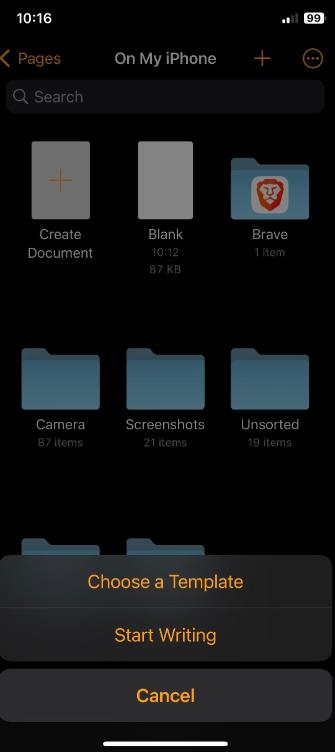
将模板添加到模板选择器后,它将显示在名为我的 模板 的模板类别下。您将在使用同一 Apple ID 登录的所有 Apple 设备上看到它,但前提是您已启用iCloud Drive。
要重命名自定义模板,请长按该模板并选择“重命名”。然后,输入新名称并点击重命名。
您可以删除自定义模板,但这样做会在使用同一 Apple ID 登录并启用了 iCloud Drive 的所有设备上删除该模板。为此,请转至Pages 文稿中的我的 模板。接下来,点击并按住模板,然后点击删除。再次点击删除即可。
在 Mac 上
以下是在 Mac 上创建模板的方法:
- 打开页面,然后选择新建 文档。
- 选择现有模板,或选择空白文档。
- 设置文档格式。您可以使用 Apple 的连续性功能通过 iPhone 或 iPad 插入草图或添加照片。
-
设置文档格式后,点按Mac 菜单栏中的“文件” ,然后选取“另存为模板”。
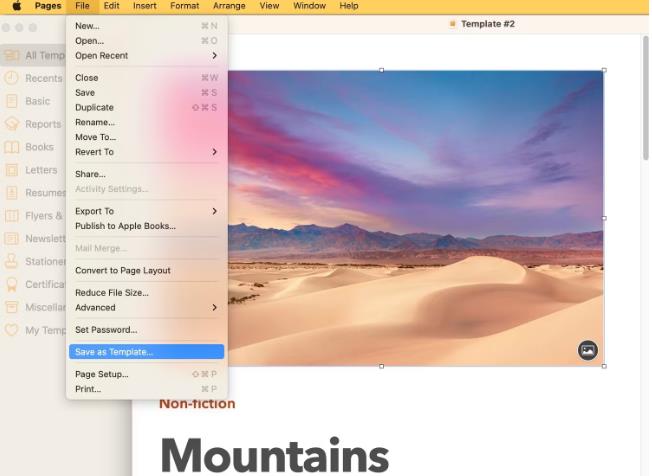
- 选择“添加到 模板 选择器”,该模板将出现在“我的 模板”下。
要重命名自定义模板,请按住 Control 键单击该模板,然后选择“重命名”。然后输入新名称并按回车键。要删除自定义模板,请按住 Control 键并单击该模板,然后选择“删除”。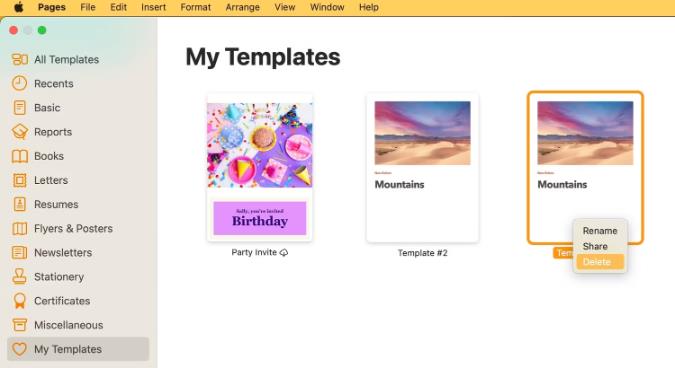
如何在页面中导入自定义模板
如果您不想从头开始创建模板或更改现有模板,可以从其他地方导入模板。您可以从各个站点找到 Apple Pages 的模板。
在 iPhone 或 iPad 上
您可以在 iPhone 或 iPad 上的 Pages 文稿中导入通过电子邮件或 AirDrop 共享的自定义模板,也可以安装您在其他设备上创建的模板。
无论您是从互联网下载模板文件还是通过电子邮件、AirDrop 或 iMessage 接收模板文件,您都可以按照以下步骤进行安装。
- 点击模板文件即可在 Pages 文稿中将其打开。它应该具有扩展名.template。
- 接下来,点击“共享”按钮,然后点击“导出 并 发送”。
- 选择页面模板,然后点击添加到模板选择器。
在 Mac 上
就像在 iPhone 上一样,您可以安装从网站下载或通过电子邮件、AirDrop 或 iMessage 接收的自定义模板。您需要执行以下操作:
- 单击模板文件以在 Pages 文稿中将其打开。它应该具有扩展名.template。
- 将模板保存为通过单击菜单栏中的文件>另存为模板创建的模板。
创建可重复使用的模板
创建模板可以让您避免每次需要模板时从头开始格式化 Pages 文档的麻烦。根据您的需要,您可以创建任意数量的模板并与其他人共享。
这是练习设计技能的好方法,同时确保您在 Pages 文稿中创建文档时准确获得所需内容。
相关资讯
查看更多-

为什么Apple Vision Pro?不香了?
-
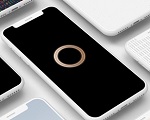
28 张个性十足的苹果 Logo 壁纸 | 附送 iPhone Xs 官方渲染图壁纸
-
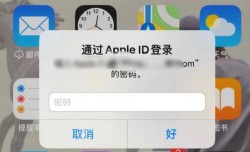
苹果设备不断要求输入Apple ID密码!客服回应:可尝试修改密码
-
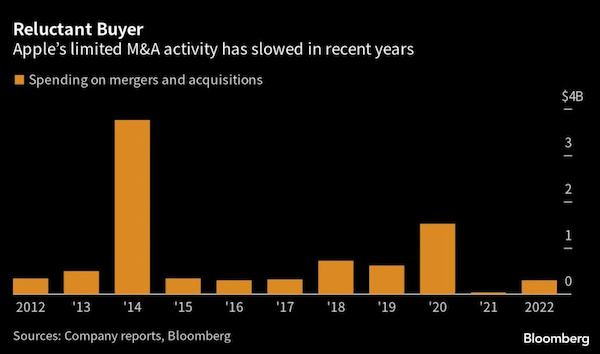
彭博社:苹果现金储备超过 1650 亿美元,即将开启大规模收购
-

四招教你用手机拍下焰火表演
-

郭明錤:预测Apple可能将在2024年推出配备约7寸面板的全新HomePod 天马为独家面板供应商
-

心电图功能被指侵权 苹果麻烦了:Apple Watch最快下周禁售
-

拜登下周一将决定苹果是否可以继续在美国市场销售 Apple Watch
-

近万名韩国用户在起诉苹果故意降低旧款 iPhone 性能案件中败诉
-

消息称苹果开始裁减Apple Store以外的零售渠道员工
最新资讯
查看更多-

- 苹果 iPhone 应用精彩纷呈,iPad 用户望眼欲穿
- 2025-02-06 297
-

- 苹果官方发布指南:如何禁用 MacBook 自动开机功能
- 2025-02-05 295
-

- 苹果分享 macOS 15 Sequoia 技巧,Mac 启动行为由你掌控
- 2025-02-02 269
-

- 苹果首次公布AirPods固件升级攻略:共6步
- 2025-01-30 227
-

- 苹果 iPhone 用户禁用 Apple Intelligence 可释放最多 7GB 存储空间
- 2025-01-30 208
热门应用
查看更多-

- 快听小说 3.2.4
- 新闻阅读 | 83.4 MB
-

- 360漫画破解版全部免费看 1.0.0
- 漫画 | 222.73 MB
-

- 社团学姐在线观看下拉式漫画免费 1.0.0
- 漫画 | 222.73 MB
-

- 樱花漫画免费漫画在线入口页面 1.0.0
- 漫画 | 222.73 MB
-

- 亲子餐厅免费阅读 1.0.0
- 漫画 | 222.73 MB
-
 下载
下载
湘ICP备19005331号-4copyright?2018-2025
guofenkong.com 版权所有
果粉控是专业苹果设备信息查询平台
提供最新的IOS系统固件下载
相关APP应用及游戏下载,绿色无毒,下载速度快。
联系邮箱:guofenkong@163.com